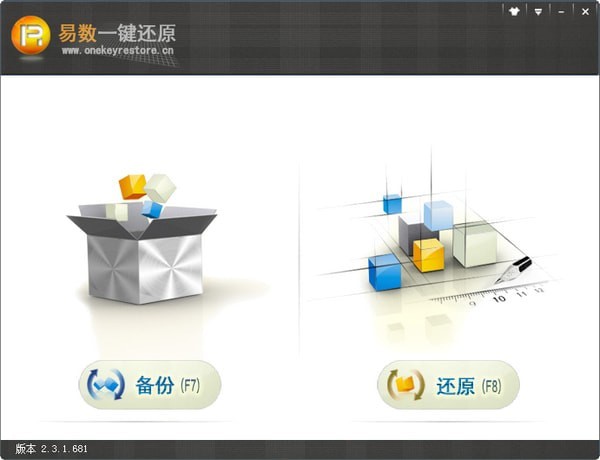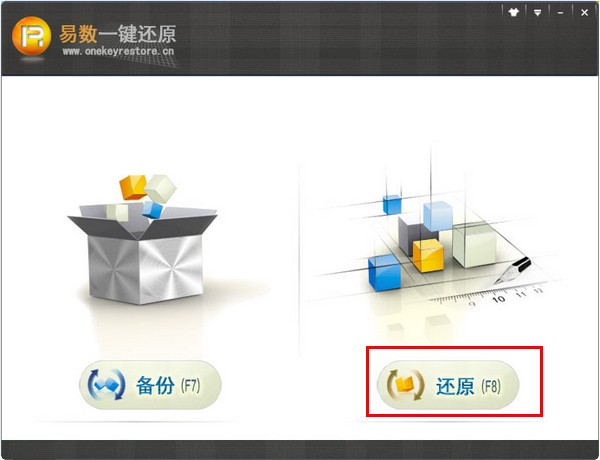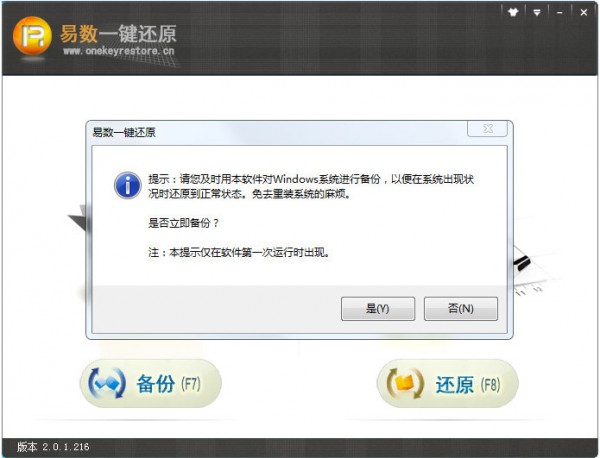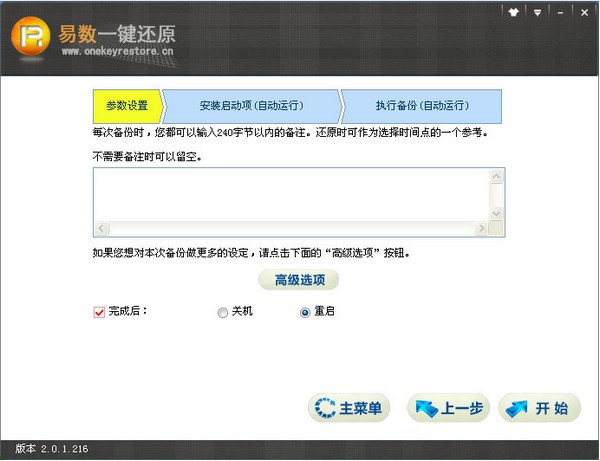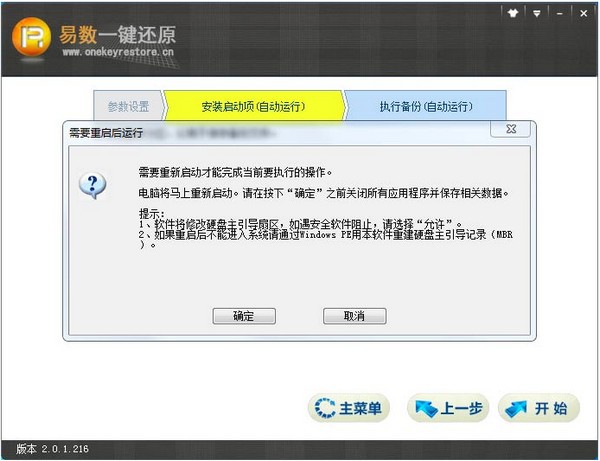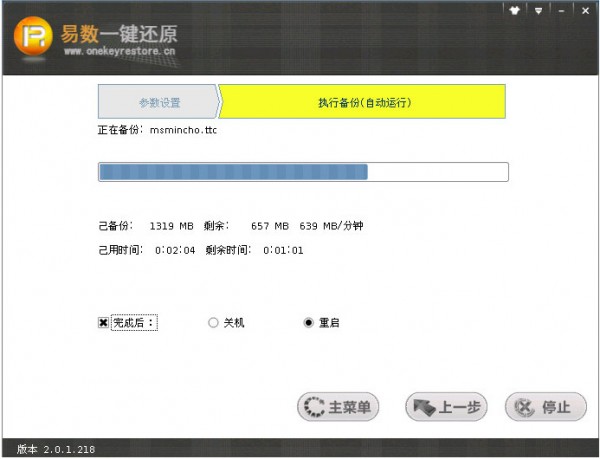易数一键还原软件介绍
易数一键还原是易数科技有限公司基于diskgenius内核研发的一款系统备份与还原软件,支持增量备份与多时间点还原,支持全中文傻瓜式向导界面,功能强大而又简单易用,在备份时还可以排除不需要备份的文件,比如回收站、浏览器缓存及临时文件等,以减少占用空间及备份时间;而增量备份与多时间点还原的新功能让用户在备份与还原系统时的选择更加灵活!
使用方法
运行易数一键还原软件,在主界面中,点击“备份”按钮,就开始进入了备份系统的操作。
此外,第一次运行易数一键还原软件时,软件会提示您备份系统,如果您选择“是”,软件也会开始备份系统的操作。
备份操作的第一个步骤是参数设置,易数一键还原软件会根据您电脑的硬盘使用状况,智能的为您选择最优的参数设置,大多数情况下,您直接点击“下一步”按钮即可。
易数一键还原支持增量备份与多时间点还原,您可以为本次备份添加备注,以供还原时参考,此外,你还可以设置备份操作结束后,是关闭电脑还是重新启动到Windows。
如果您想更改软件智能的参数设置,可以点击“高级选项”按钮,在弹出的高级备份选项窗口修改软件智能设置的备份选项,不过,除非您对系统备份与还原的知识非常了解,否则不建议您修改软件智能设置的备份选项,在绝大多数情况下,软件智能设置的备份选项都是最优的!
关于高级选项的更多信息,请点击 高级选项。
参数设置的界面:
接下来,易数一键还原软件会提示您,需要重新启动电脑。而且由于涉及到了磁盘底层,接下来的操作有可能会被防病毒软件警告或阻止,您放心,易数一键还原是绝对安全的,没有任何恶意的操作!
然后,易数一键还原软件会自动重启系统,进入到Dos模式,执行系统分区的备份操作。
易数一键还原的备份速度是非常快的,通常都能够达到1G/每分钟以上,备份一个Windows 7系统,只需要几分钟!如果您没有修改备份时默认的备份完成后的操作选项,易数一键还原备份完系统后,又会自动重新启动到Windows。
易数一键还原软件特色
1. 全中文向导式操作界面,简单易用
易数一键还原使用了全中文的向导式操作界面,用户只需点击几下鼠标,即可轻松地完成系统备份及恢复工作。操作非常简单方便,一看就会!
2. 备份与还原速度极快,占用硬盘空间小
使用易数一键还原备份与还原系统,速度极快,比大名鼎鼎的Ghost还要快!
一般配置的电脑,备份与还原速度都在 1G/每分钟 以上,备份与还原一个 Windows 7 系统,只需要几分钟。
3. 支持增量备份与多时间点还原
易数一键还原支持增量备份,用户使用该软件备份了一次系统之后,再次备份系统时,可以只备份系统中,改变了的部分,既提高了备份的速度,又节约了硬盘空间。
相应的,使用以易数一键还原软件还原系统时,用户可以将系统还原到任意的时间点,极大的提高了这款软件的实用性。
增量备份与多时间点还原,是易数一键还原软件独有的特色功能,其他的系统备份与还原软件,比如 Ghost ,均不支持此类功能。4. 支持多种还原模式,确保数据万无一失
易数一键还原支持多种还原模式,确保在任何情况下,都能将系统恢复。
支持在Windows正常运行时的系统还原;
支持在Windows启动时,通过菜单选项还原系统;
支持在电脑开机时,按 F11 键还原系统;
支持制作USB启动盘,通过USB 启动盘还原系统。
易数一键还原更新日志
[Ver 4.3.1.762]
1. 新增支持较新的电脑硬件。
2. 优化备份与还原速度。
3. 调整UEFI启动项的部署方案。
易数一键还原常见问题
易数一键还原如何安装?
1.下载易数一键还原的安装包,运行该安装包,在安装向导的指引下,用鼠标点击几下“下一步”按钮即可完成该软件的安装。
2.点击“下一步”按钮,即可进入到安装向导的下一个画面。
3.安装完毕之后,可以在Windows开始菜单中,启动易数一键还原软件。
4.如果再安装过程中,勾选了“创建桌面图标”选项(该选项默认是勾选的),安装完毕之后,在Windows桌面上,会显示易数一键还原的图标,用户可以点击该图标运行软件。
5.如果再安装过程中,勾选了“运行 易数一键还原”选项(该选项也是默认是勾选的),安装完毕之后,在Windows桌面上,会立即运行易数一键还原软件,易数一键还原软件第一次运行时的启动画面。